Obs!: Vi vill kunna erbjuda dig bästa möjliga supportinnehåll så fort som möjligt och på ditt språk. Den här sidan har översatts med hjälp av automatiserad översättning och kan innehålla grammatiska fel eller andra felaktigheter. Vår avsikt är att den här informationen ska vara användbar för dig. Vill du berätta för oss om informationen är till hjälp längst ned på sidan? Här är artikeln på engelska som referens.
Gruppen kalenderfunktionen kan du reservera resurser, till exempel konferensrummen är tillgängliga och audiovisuell utrustning. Du kan till exempel veta tillgängligheten och reservera ett konferensrum när du ska schemalägga ett möte. Du kan också reservera bara en resurs, till exempel och telefonkonferens utrustning.
Följande steg måste utföras innan resurser kan reserveras.
I den här artikeln
Mer information om kalendrar och liknande funktioner finns i använda en gruppkalender.
Steg 1: Aktivera funktionen Grupparbetslistor för webbplatsen
Obs!: Om du vill aktivera en funktion, måste du ha minst behörigheter erhålls när du läggs till standard < webbplatsens namn > ägare SharePoint-grupp för webbplatsen.
-
Klicka på Webbplatsåtgärd-menyn och sedan på Webbplatsinställningar.
-
Under Webbplatsåtgärder klickar du på Hantera webbplatsfunktioner.
-
Aktivera Grupparbetslistor.
Steg 2: Aktivera resursreservation för en kalender
Obs!: Om du vill ändra inställningar för lista måste du ha minst Designer standardbehörighetsnivå eller motsvarande.
-
I menyfliksområdet i kalendern klickar du på fliken Kalender och sedan på Listinställningar.
-
På sidan Listinställningar klickar du på Rubrik, beskrivning och navigering.
-
På sidan allmänna inställningar i avsnittet Grupp Kalenderalternativvärdet använder den här kalendern för resursreservation och klicka sedan på Spara.
Steg 3: Lägga till resurser i listan Resurser
Obs!: Om du vill lägga till objekt i en lista, måste du ha minst behörigheter erhålls när du läggs till standard < webbplatsens namn > SharePoint-gruppen medlemmar för webbplatsen.
-
Klicka på Webbplatsåtgärder-menyn och sedan på Visa allt webbplatsinnehåll.
-
Klicka på Resurser i avsnittet Listor på sidan Allt webbplatsinnehåll.
Viktigt!: Resurser är en standardlista för de flesta webbplatser. Om listan resurser inte finns på webbplatsen måste skapas.
-
Klicka på Lägg till nytt objekt på sidan Resurser.
-
I dialogrutan Resurser anger du resursens Namn, lägger till en eventuell beskrivning, och klickar på Spara.
Upprepa proceduren om du vill lägga till ytterligare resurser i listan.
Nedan följer ett exempel på en resurslista som har skapats på det sätt som beskrivs ovan.
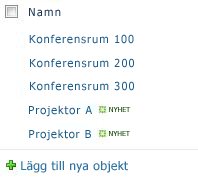
Steg 4: Gruppera resurser i listan Resurser
Om du har många objekt av en typ, till exempel konferensrum, eller många olika typer av resurser, kan det vara en bra idé att skapa grupper för resurserna. När någon letar efter ett konferensrum eller audiovisuell utrustning behöver de bara visa den typ av resurs de söker.
Obs!: Om du vill lägga till objekt i en lista, måste du ha minst behörigheter erhålls när du läggs till standard < webbplatsens namn > SharePoint-gruppen medlemmar för webbplatsen.
-
I listan Resurser i menyfliksområdet pekar du på Nytt objekt, klickar på nedpilen och sedan på Resursgrupp.
-
Gör något av följande i dialogrutan Resurser – Nytt objekt:
-
Skriv namnet på gruppen, till exempel uppringning rum.
-
Markera de resurser som du vill lägga till i gruppen och Klicka på Lägg till. Du kan hålla ned CTRL för att markera flera resurser samtidigt.
-
Ange en frivillig beskrivning för gruppen.
-
Klicka på Spara .
-










